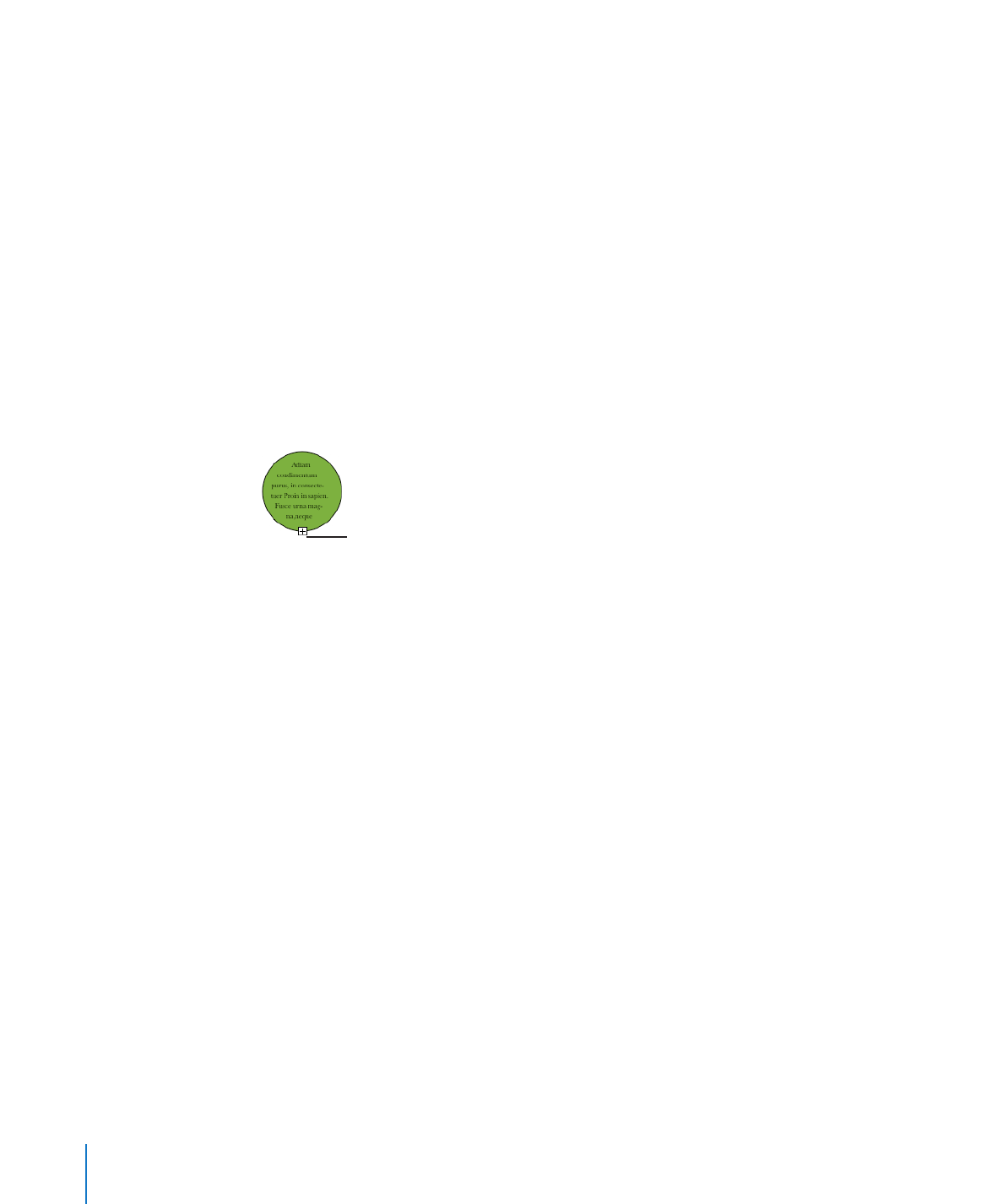
Platzieren von Text in einer Form
Abgesehen von Linien können alle Formen Text enthalten.
Gehen Sie wie folgt vor, um einer Form Text hinzuzufügen:
1
Platzieren Sie eine Form an der gewünschten Position auf der Seite.
Anleitungen zum Hinzufügen von Formen finden Sie in den Abschnitten „Hinzufügen
einer vordefinierten Form“ auf Seite 172 und „Hinzufügen einer eigenen Form“ auf
Seite 173.)
2
Wählen Sie die Form durch Doppelklicken aus und geben Sie den gewünschten Text
ein.
Geht der Text über den Rand der Form hinaus, wird ein Anzeiger für abgeschnittene
Elemente eingeblendet.
Der Anzeiger für abge-
schnittene Elemente
weist darauf hin, dass
Text über die Ränder
der Form hinausgeht.
3
Wählen Sie die Form aus und bewegen Sie die Aktivpunkte, um die Größe der Form
anzupassen. (Befindet sich die Einfügemarke innerhalb der Form, drücken Sie die
Befehlstaste und den Zeilenschalter, um den Textbearbeitungsmodus zu beenden und
die Form auszuwählen.)
Sie können den Text in einer Form formatieren. Sie können eine Form auch drehen
und dabei die horizontale Darstellung des Texts beibehalten. Wählen Sie nach dem
Drehen der Form "Format" > "Form" > "Text und Aktivpunkte zurücksetzen".
4
Wenn Sie Text zu einer Form hinzufügen wollen, die Teil einer Gruppe ist, wählen Sie
den Textbereich einer beliebigen Form in der Gruppe durch Doppelklicken aus.
Wenn Sie die Gruppengröße ändern, werden mit Ausnahme des Texts alle Objekte
geändert. Natürlich können Sie dennoch den Text auswählen und die Schriftgröße
ändern.
Nähere Informationen über das Gruppieren von Objekten finden Sie im Abschnitt
„Gruppieren und Aufheben der Gruppierung von fixierten Objekten“ auf Seite 193.
130
Kapitel 5
Arbeiten mit Text
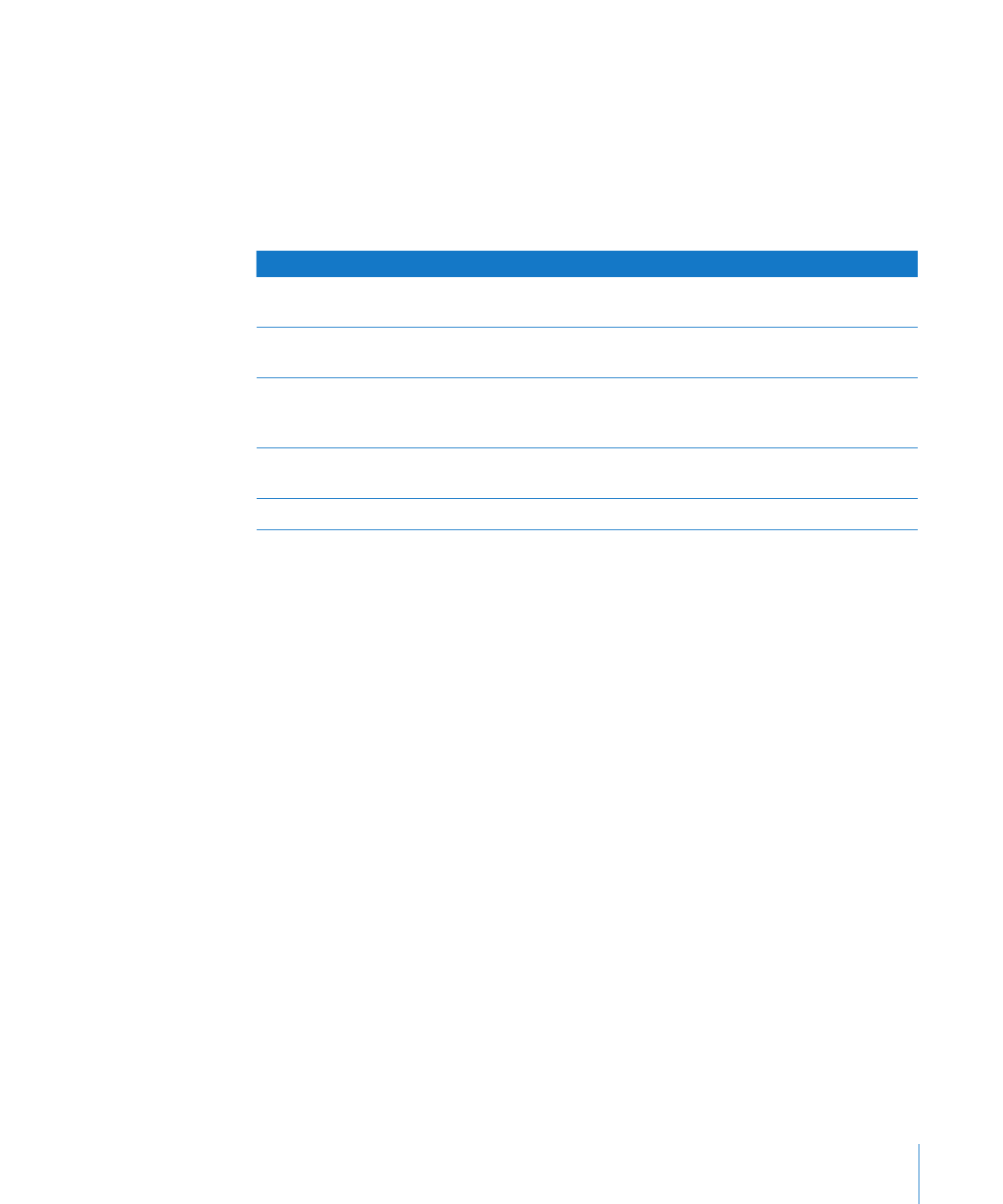
Kapitel 5
Arbeiten mit Text
131